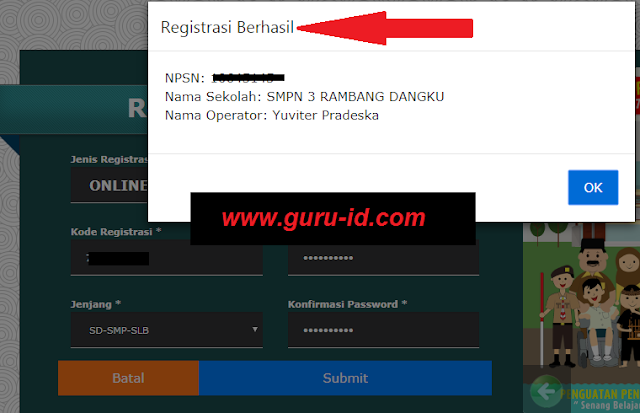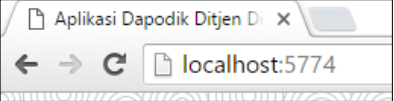Cara Registrasi Online dan Offline Dapodik Versi 2018 (PANDUAN BERGAMBAR)
Update Cara registrasi Online Daodikdasmen versi 2018 - PANDUAN DAPODIK VERSI 2018 - (DOWNLOAD DISINI)
Sebagaimana yang kita ketahui bersama, berhubung aplikasi dapodikdasmen telah update ke versi 2018, maka panduan yang lama sedikit berubah tampilan karena aplikasinya juga beralih ke tampilan yang lebih baru. Oleh karena itu melalui postingan ini admin akan berbagi cara registrasi dapodik 2018 baik secara online maupun secara offline.
Adapun Pada aplikasi dapodik versi 2018 ada 24 jenis perubahan pada fungsi masing-masing menu pada aplikasi. Perubahan tersebut akan tampil dan bisa anda lihat setelah berhasil registrasi dapodik sekolah anda. Nah berdasarkan pengalaman saya selaku operator dapodik, maka registrasi yang paling mudah adalah dengan online. Mengapa? karena tidak memerlukan data prefill dapodik, sedangkan jika anda memilih cara registrasi offline terlebih dahulu harus melakukan generate data prefill dapodik yang baru. Walaupun demikian anda bisa memilih cara yang anda sukai. Saran saya jika jaringan di daerah anda bagus dalam artian mendukung internet lancar. lakukan registrasi online. Semoga dipahami.
Tahap Registrasi ini merupakan tahap dimana setelah install aplikasi dapodik di laptop. Akan tetapi jika hanya melakukan proses upgrade versi yaitu installasi menggunakan file updater maka tidak diperlukan untuk registrasi aplikasi. Perbedaan registrasi pada aplikasi versi 2018 adalah pada fungsinya. Proses registrasi yang sebelumnya sebagai proses tambah data pengguna (operator sekolah) kini berubah fungsinya menjadi verifikasi data pengguna. Username dan password harus terdaftar sebelumnya di server Dapodik semester sebelumnya serta harus cocok dengan kode registrasi milik sekolah.
Sahabat operator sekolah, bila ingin menambah data pengguna baru (operator sekolah) dapat dilakukan di KKDATADIK Dinas Pendidikan Kabupaten/Kota oleh admin dapodik dinas. Untuk lebih jelasnya mari kita bahas satu persatu mengenai Cara Registrasi Operator Sekolah di Aplikasi Dapodik Versi 2018
Berikut ini adalah panduan lengkap cara registrasi online dapodik versi baru 2018. Selamat mencoba
Pertama : Setelah aplikasi dapodik 2018 berhasil di install di komputer anda, maka akan terbuka otomatis pada browser internet yang anda gunakan. kami menyarankan menggunakan google chrome
kedua : pada tampilan registrasi aplikasi dapodik 2018. inputkan data username, password dan kode registrasi dapodik sekolah anda dengan benar. kemudian klik tombol submit. Nah jika koneksi Internet lancar, maka Proses registrasi online kurang lebih berlangsung selama 5 menit. Lihat penampakkan gambar dibawah
ketiga :Berikutnya beginilah tampilan aplikasi dapodik versi 2018 sukses di registrasi. nah Jika terdapat kesalahan data maka akan muncul peringatan data sekolah tidak ditemukan atau data pengguna salah. Pada proses registrasi yang berhasil maka akan muncul notifikasi Sinkronisasi selesai, kemudian diarahkan ke halaman login aplikasi seperti penampakkan gambar dibawah
keempat :Setelah proses registrasi berhasil browser anda akan diarahkan ke halaman login aplikasi dapodik. Masukkan username dan password dapodik sekolah anda. kemudian klik tombol masuk
berikut tampilan aplikasi dapodikdasmen versi 2018 berhasil masuk ke beranda dengan menu-menu terbarunya
2. Cara Registrasi offlineSahabat operator sekolah, pada Proses registasi offline, berikut beberapa persiapan yang harus anda lakukan. jangan lupa pelajari juga cara generate prefill Dapodik Versi 2016
- Siapkan file prefill yang sudah berhasil diunduh (lihat penjelasan mengenai file prefill hasil generate di Bab 4 mengenai persiapan instalasi aplikasi).
- Pastikan nama file prefill hasil unduhan tidak memiliki angka (1), (2), dst. Hal tersebut disebabkan oleh pengguna yang pernah mengunduh file prefill lebih dari satu kali dan disimpan di tempat/direktori yang sama.
- pastikan nama pada prefill tidak terdapat angka (1), (2), dst. karena itu salah. Sedangkan gambar dengan nomor 2 adalah contoh file prefill yang benar.
- Selanjutnya, taruh file prefill di direktori C:\ dengan nama folder “prefill_dapodik”.
- Berikutnya jalankan aplikasi Dapodik yang berada di Start Menu atau klik ganda ikon Dapodik yang ada di Desktop.
- Cara lain yang bisa digunakan untuk membuka aplikasi dapodik adalah mengetikkan alamat localhost:5774 di address bar browser anda
- Isi lengkap form registrasi yang tertera di aplikasi Dapodik, lalu klik “Submit”
- berikutnya jika berhasil melakukan registrasi, akan ada peringatan “Proses sinkronisasi telah selesai”. Lanjutkan dengan login menggunakan username dan password yang sudah berhasil diregistrasikan lalu klik tombol “Masuk” seperti penampakkan gambar dibawah
Baca juga Cara Mengatasi gagal Login di APlikasi Dapodik Versi 2018
Demikian Cara Registrasi Aplikasi Dapodik Versi 2018 yang dilakukan online dan offline. Semoga bermanfaat